Las texturas son una gran herramienta para agregar estilo y clase a sus gráficos en movimiento. En este tutorial, aprenda a usar nuestro paquete de texturas GRATUITO para darle a sus gráficos un aspecto vintage.
Las texturas desgastadas pueden hacer mucho más que simplemente degradar el aspecto de sus logotipos y diseños. Puede usarlos para crear looks grunge, horrorosos y vintage.
Afortunadamente para usted, Shutterstock lanzó recientemente un paquete de 50 texturas desgastadas gratuitas que puede usar en diseño gráfico y gráficos en movimiento.
Con estas texturas, puede usar casi cualquier software de edición o gráficos en movimiento para agregar profundidad y estilo a sus formas o capas de texto. Mire el video a continuación para ver cómo se hace en Premiere, Final Cut Pro y After Effects.
Con un poco de conocimiento, puedes crear algunos títulos de avances de películas o geniales tercios inferiores antiguos en cuestión de segundos usando estas texturas.
¿Quieres usar estas texturas en Photoshop o Illustrator? Aquí hay un tutorial para eso:
Premiere Pro

En Premiere, hay algunos aspectos más para usar elementos como este que en Final Corte o After Effects.
Primero, debe anidar el elemento al que desea agregar textura. Para hacer esto, haga clic con el botón derecho en su línea de tiempo y seleccione "anidar".
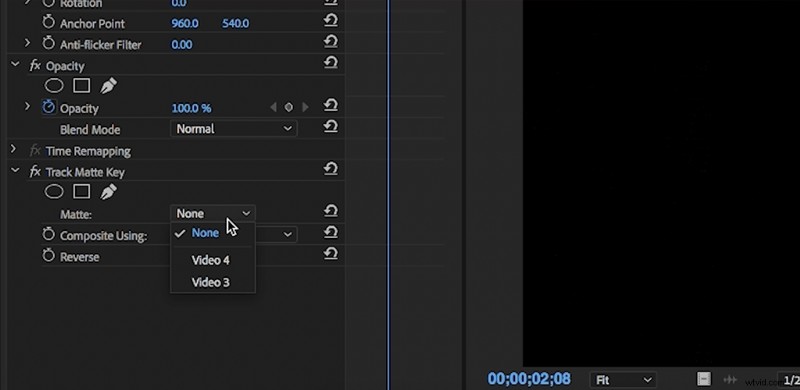
Luego, elija su textura y colóquela en la capa de video sobre la capa anidada. En el panel de efectos, busque la "Clave mate de pista" y arrástrela a la capa anidada con el elemento vintage de su elección. Luego, en el efecto, seleccione la capa de video que contiene su elemento de textura.
Seleccione "Alfa mate" en el menú desplegable mate. Luego, si lo desea, presione reversa.
Final Cut Pro
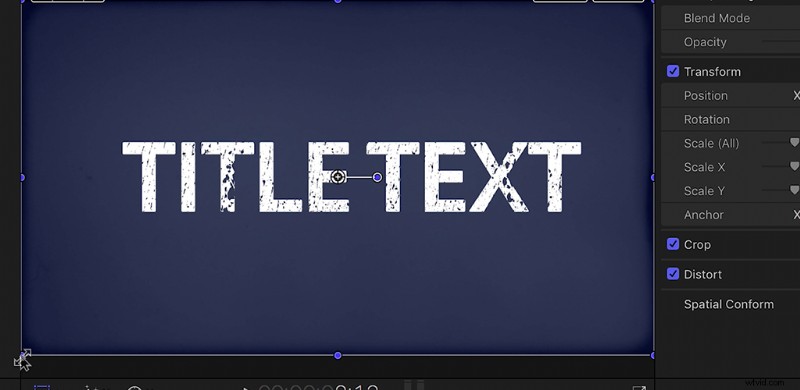
Es muy fácil conseguir un aspecto vintage en Final Cut.
Primero, tome su elemento de texto o capa de logotipo (o lo que quiera agregarle textura) y colóquelo en su propia línea de tiempo. A partir de ahí, puede decidir qué elemento de textura desea usar y colocarlo en la capa de video sobre su logotipo o elemento de texto.
Con la capa de textura seleccionada, ve a la pestaña de composición (en la esquina superior derecha) y, en la ventana desplegable del modo de transferencia, selecciona "Silhouette Alpha".
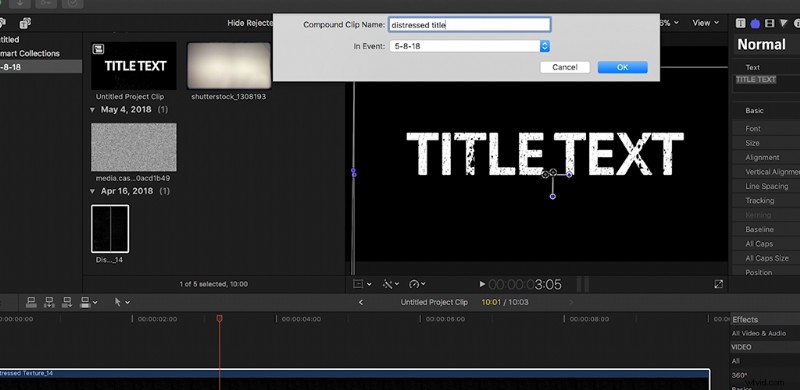
A continuación, seleccione todas sus capas, haga clic con el botón derecho y seleccione "Nuevo clip compuesto". Ahora su elemento de texto con la textura es autónomo.
Efectos posteriores
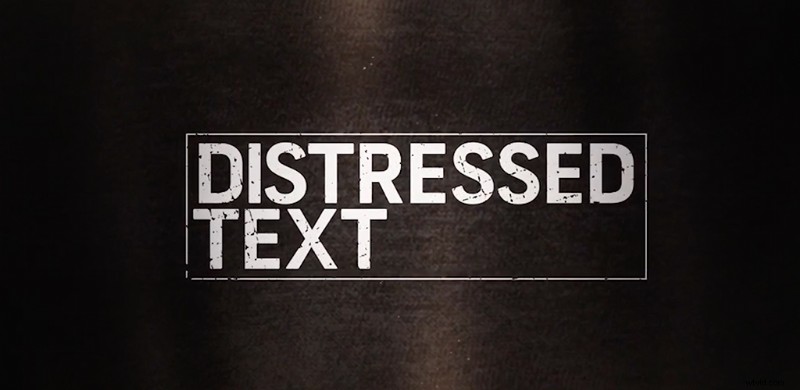
En After Effects, las posibilidades de texturas como estas son casi infinitas.
Elija su elemento y arrástrelo hacia abajo en su composición en una capa justo encima del objeto al que le gustaría agregar textura. Luego, con su logotipo o capa de texto seleccionado, busque el menú desplegable Track Matte (es posible que deba alternar los interruptores en la parte inferior izquierda) y seleccione "alfa mate" o "alfa mate invertida", según el efecto que esté buscando. .
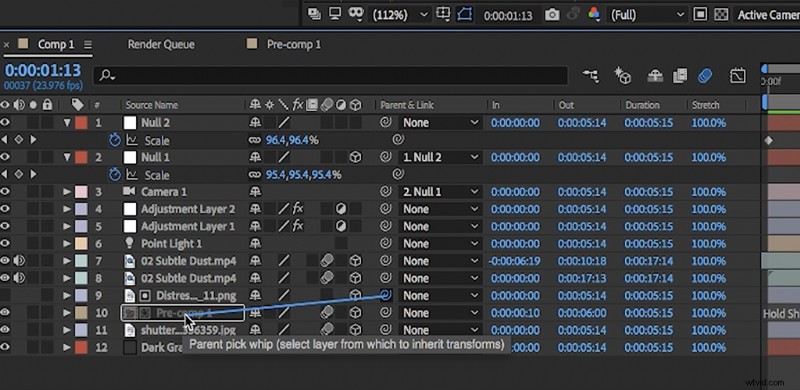
Si su composición es 3D o incluye algún movimiento de cámara, es posible que desee cambiar su capa de textura a una capa 3D o vincularla al elemento de texto o logotipo. De esa forma, la textura se moverá con tu diseño.
¿Busca más tutoriales de películas y videos? Échales un vistazo.
- Tutorial en vídeo:Cómo exportar proyectos en After Effects
- Tutorial en vídeo:5 consejos rápidos para empezar a usar After Effects
- Tutorial en video:Limpieza de videos ruidosos en 30 segundos
- Tutorial:Cómo limpiar audio ruidoso en menos de un minuto
- Cómo usar plantillas de gráficos animados en Adobe Premiere Pro
